Клавиша «Fn» — это настоящий помощник, с помощью неё можно сделать звук громче или тише, открыть приложение, переключить музыку и многое другое. Но что делать, если клавиша «Fn» не работает и никак не хочет реагировать на сочетание с другими кнопочками. Чаще всего этой клавишей пользуются именно пользователи ноутбуков, для быстрого включения Wi-Fi модуля и Bluetooth.
Но есть и «пианисты», который не могут представить свою жизнь без этой кнопки. Сегодня в статье я поговорю, именно о клавиатурах на ноутбуках, так как именно с ними и возникает эта проблема. Есть три причины – почему кнопка не работает:
- Драйвера криво встали или вообще не установились;
- Клавиша повреждена;
- Отключен режим «HotKeys» в BIOS.
Теперь я более подробно и детально расскажу – как включить вспомогательную клавишу «Fn». Если у вас в процессе возникнут трудности, вопросы или вы просто захотите поговорить – пишите об этом в комментариях ниже.
ПРИМЕЧАНИЕ! Если у вас компьютер, то лучше зайти на сайт производителя клавиатуры и скачать отдельный драйвер. Особенно это касается дорогих игровых моделей с внутренним процессором и системой.
Включить в BIOS
Как-то раз ко мне обратилась женщина, которая и жаловалась, что у неё «не работает кнопка Fn», после ремонта и переустановки операционной системы. А оказалось, что мастера нечаянно отключили её в БИОС. Но возможно они просто переустановили BIOS и забыли её включить.
- Перезагружаем машину и жмём одновременно на одну из клавиш: Delete, F2, Esc. Клавиши могут отличаться в зависимости от версии БИОС. Но часто на первом окне загрузки вы должны увидеть подсказку с нужной кнопкой.
- Теперь посмотрите по разделам, где может находится «Action Keys Mode», «Hotkey Mode» или «Unction key Behavior». Далее выбираем этот пункт и включаем в режим «Enabled».
- Когда будете выходить, не забудьте сохранить изменения, а то кнопка так и будет выключена.
Если вы не можете найти такой пункт или режим «Горячих клавиш» включен, то значит проблема с драйверами. Такое часто бывает при переустановке операционной системы и на некоторых ноутбуках нужно дополнительно устанавливать дрова.
Установка драйверов
Покажу на примере моего ASUS FX553VE.
- В первую очередь заходим на официальный сайт. Но можно вбить название ноутбука вручную в поисковик. Если по каким-то причинам поисковик не нашёл вашу модель, то вот ссылки:
- ASUS
- ACER
- HP
- Lenovo
- Далее переходим в раздел «Поддержка». Нажимаем на «Драйверы и Утилиты» и выбираем версию операционной системы: Windows 7, 8, 10 и «битность» (32 или 64).
- Находим пункт, где указано, что при установке идёт пак «дров» с «HotKey» режимом. Устанавливаем и перезагружаемся.
Я написал общую инструкцию, к сожалению, сайты производители – в разные места запихивают страницы, где можно скачать «Драйвера». Поэтому тут вам придётся поискать.
Почистить клавиатуру
Многие пренебрегают этим действием. Если клавиатура сильно загрязнена, то работать полноценна она не может. Для начала давайте уберём клавишу Fn. Слегка подденьте её чем-нибудь и вытащите из паза. Продуйте сам паз, чтобы там не осталось частичек еды и пыли, а после этого поставьте кнопку на место. Можно также попробовать почистить все клавиши от пыли.
Если это не поможет, то скорее всего клавиатура повреждена или на неё, что-то пролили. Возможно, кофе или чай. Сладкое молниеносно выводит из строя все поврежденные клавиши и тут сможет помочь только полная замена клавиатуры. Несем её в сервисный центр для замены. Клавиатура также может полностью выйти из строя при долгом использовании. Чаще на ноутбуках используют мембранные клавиатуры – которые имеют низкий коэффициент износостойкости.

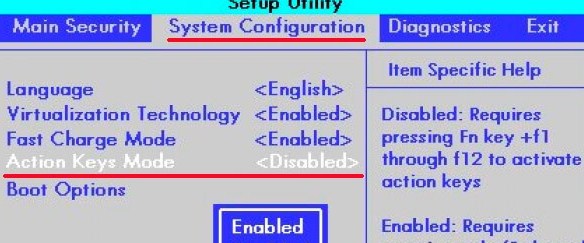
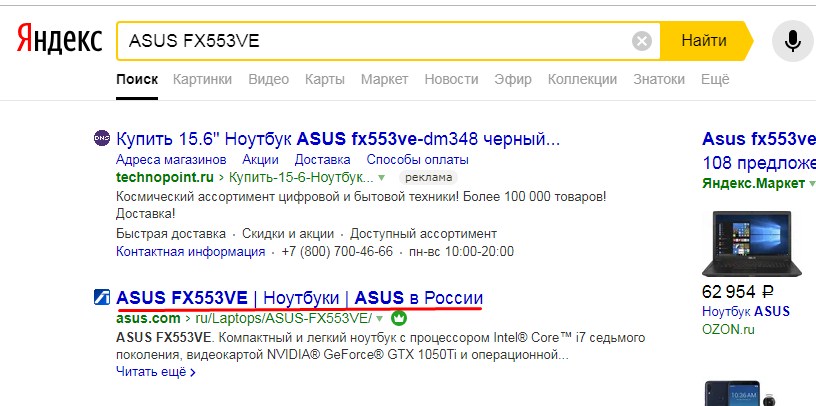
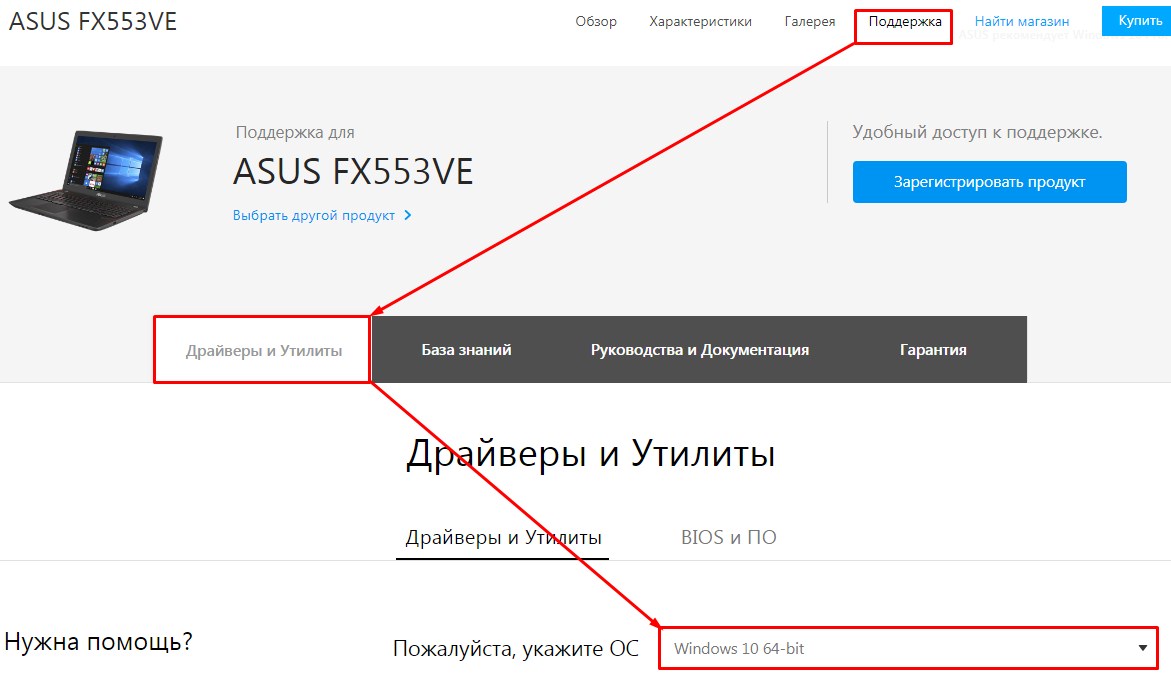
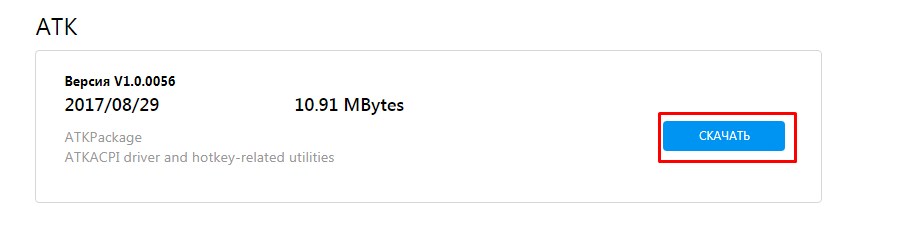






Только дрова ребята, мне помогло только это. Качаем с оф сайта000
Сайт производителя просто жесть – как качать и где. Там просто заблудишься)
Как можно было их отклчюить в биос, скажите мне.. как???
У меня работала, и перестала – ничего не делал ..